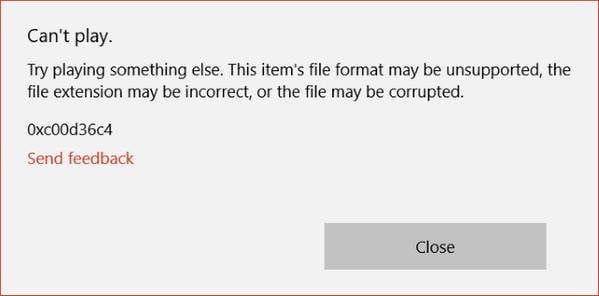
أبلغ العديد من مستخدمي Windows أنهم يرون هذا الخطأ 0xc00d36c4 عندما يحاولون تشغيل الملفات من جهاز خارجي مثل محرك أقراص USB أو قرص DVD. فكيف يمكنهم حل مشكلة تعذر تشغيل الفيديو؟ تابع القراءة ، حيث نود أن نشرح الأسباب والأهم من ذلك ، مشاركة الحلول.
- تنسيق ملف فيديو غير مدعوم بواسطة مشغل الوسائط.
- ملفات الفيديو تالفة.
- امتداد الملف غير صحيح
- برنامج ترميز خاطئ.
في معظم الحالات ، يظهر خطأ 0xc00d36c4 أثناء تشغيل ملفات MP4 في Windows 10. إذا كنت تواجه خطأ تشغيل الفيديو ذاته ، فتابع القراءة. توفر هذه المقالة 6 طرق سريعة وآمنة لمساعدتك في إصلاح خطأ 0xc00d36c4.
الطريقة 1. استخدام مشغلات وسائط أخرى
يحدث رمز الخطأ 0xc00d36c4عندما يكون لديك تنسيق ملف غير مدعوم. يمكنك إصلاح ذلك من خلال محاولة تشغيل ملف الفيديو الإشكالي باستخدام مشغل آخر.
مشغل فيديو شائع وبديل لمشغل windows الافتراضي هو VLC. فهو أداة متعددة الاستخدامات مصممة بشكل فريد لتشغيل جميع تنسيقات ملفات الفيديو تقريبًا. ما عليك سوى تحميل VLC وتثبيته على نظام Windows 10 الخاص بك ، ثم تشغيل الملف الإشكالي من خلال هذه الأداة.
الخطوة 1 قم بتحميل مشغل وسائط VLC أولاً. بعد ذلك ، يمكنك النقر نقرًا مزدوجًا فوق ملف الإعداد واتباع التعليمات التي تظهر على الشاشة لتشغيل مقاطع الفيديو الخاصة بك.
الخطوة 2 بعد التثبيت ، انتقل إلى ملف الوسائط الاشكالى. انقر بزر الماوس الأيمن فوقه وحدد الخيار الذي يفيد بـ "الفتح باستخدام VLC Media player".
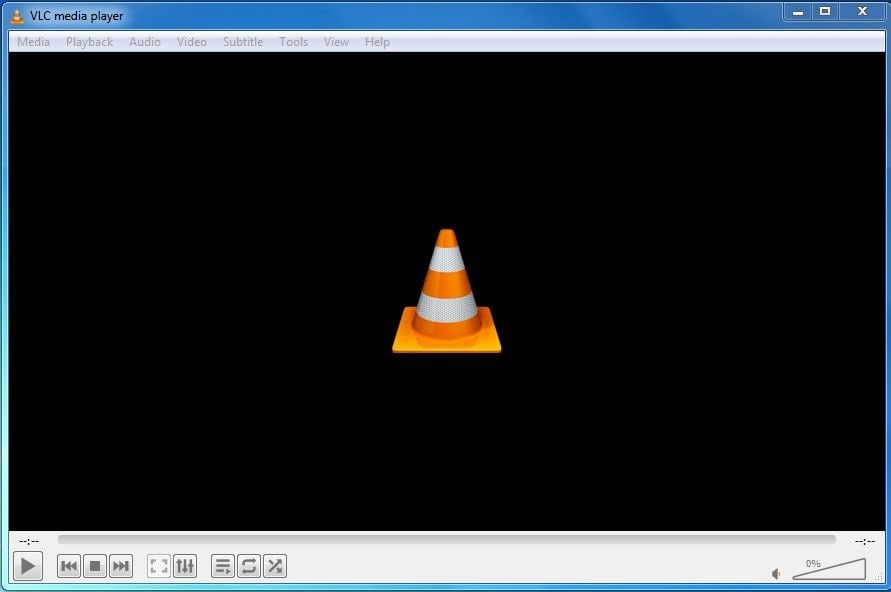
إذا لم ينجح فى ذلك مشغل VLC ، فاحرص على فتح ملف الفيديو الخاص بك من خلال مشغلات أخرى مثل KMPlayer أو QuickTime.
الطريقة 2: استخدام أداة إصلاح لملف MP4 تالف
أبلغ المستخدمون الذين يستخدمون Windows Media Player أو Xbox Music أو Groove عن وجود هذا الخطأ كثيرًا. عادةً ما يحبون إنشاء مقاطع فيديو أو تحرير ملفات الفيديو ، مما قد يتسبب بسهولة في تلف ملفات الفيديو. قد يكون أحد الأعراض هو رمز الخطأ 0xc00d36c4 هذا.
الخبر السار هو أنه يمكن دائمًا إصلاح ملفات الفيديو التالفة ، بمساعدة أدوات إصلاح الفيديو الموثوق بها ، مثل Wondershare Video Repair.
تم تصميم أداة إصلاح الفيديو هذه خصيصًا لإصلاح أي نوع من الأخطاء أو التلف الذي يحدث في ملف الفيديو. وهو يدعم مجموعة واسعة من التنسيقات المختلفة لمقاطع الفيديو التالفة ، مثل MP4 و MOV و M4V و 3GP و AVI و FLV وما إلى ذلك.
Wondershare Video Repair معروف جيدًا في إصلاح رموز أخطاء الفيديو المختلفة من مجموعة متنوعة من الأجهزة ، بما في ذلك أجهزة الكمبيوتر التي تعمل بنظام Windows و Mac و USB وبطاقات الذاكرة والكاميرات وغيرها الكثير.
كيف يعمل البرنامج لمساعدتك في إصلاح ملفات الفيديو التالفة؟ 3-5 خطوات! لنلقي نظرة.
الخطوة 1 إضافة ملفات الفيديو التى بها أخطاء
قم بتشغيل البرنامج ، وتصفح مجلد جهاز الكمبيوتر الخاص بك ، وأضف ملفات الفيديو التى تُظهر الخطأ 0xc00d36c4 أثناء التشغيل. يمكنك تحميل مقطع فيديو واحد أو عدة مقاطع فيديو.

الخطوة 2 إصلاح عدم تشغيل مقاطع الفيديو
حدد الملفات وانقر ببساطة فوق زر "Repair" لبدء إصلاح مقاطع الفيديو ذات الخطأ 0xc00d36c4.

الخطوة 3 معاينة وحفظ الملفات التي تم إصلاحها
يمكنك معاينة ملفات الفيديو التي تم إصلاحها. أو ببساطة النقر فوق زر Save لاستعادة ملفات الفيديو التى تعذر تشغيلها فى الموقع الذي تريده.

الخطوة 4 إضافة نماذج لملفات الفيديو
إذا كانت مقاطع الفيديو لا تزال تالفة ، فيمكنك الانتقال إلى وضع "Advanced Video Repair" الذي يطلب منك إضافة ملفات عينة من وسائط التخزين ذاتها وبذات تنسيق الفيديو. يمكن استخدام نماذج مقاطع الفيديو لمزيد من التحليل والإصلاح.

بعد اكتمال عملية الحفظ ، يتم عرض رسالة تأكيد تعرض رابطاً لموقع ملفات الفيديو المحفوظة. بهذه الطريقة ، يمكنك بسهولة إزالة جميع الأخطاء الموجودة في ملفات الفيديو الخاصة بك بدون أي متاعب.
لذلك ، فهي طريقة مباشرة وسريعة وسهلة لإصلاح ملف MP4 التالف أو المتعطل. ما عليك سوى تحميله مجانًا وتجربته. فهو يعمل من أجلك.
الطريقة 3. تغيير امتداد ملف الفيديو
عندما لا يبدو أن مشغل الوسائط الذي تستخدمه يدعم تنسيق ملف فيديو mp4 ، فإن تحويله إلى تنسيق قابل للتطبيق يمكن أن يكون دائمًا الحل لخطأ 0xc00d36c4.
تتمثل إحدى الطرق البسيطة لتغيير امتداد ملف الفيديو في استخدام بعض محولات الفيديو عبر الإنترنت. وهنا ، نعرض لك خطوات إظهار امتداد الملف في نظام تشغيل Windows 10.
الخطوة 1 افتح File Explorer من خلال مربع بحث Windows (عن طريق كتابة ذلك و الضغط على Enter) أو من خلال أيقونة سطح المكتب.
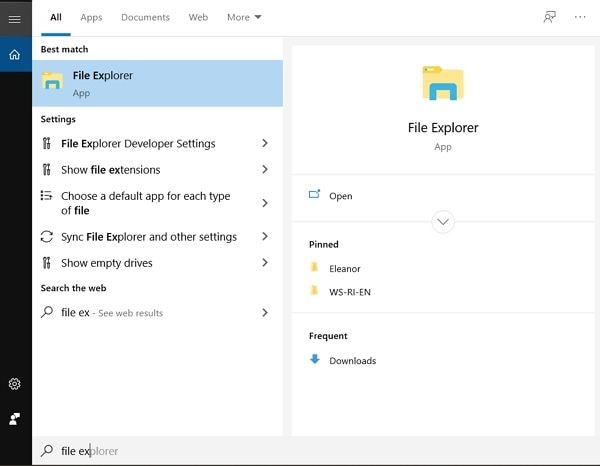
الخطوة 2 تحقق من "إمتداد اسم الملف ". إذا لم تتمكن من معاينة امتداد ملف الفيديو ، فما عليك سوى التحقق من هذه الميزة ضمن علامة تبويب View. هل لم ينجح الأمر معك؟ انقر فوق" خيارات "وأمضى قدماً.

الخطوة 3 بعد النقر فوق Options > View، قم بإلغاء تحديد خانة " Hide extensions for known file types".
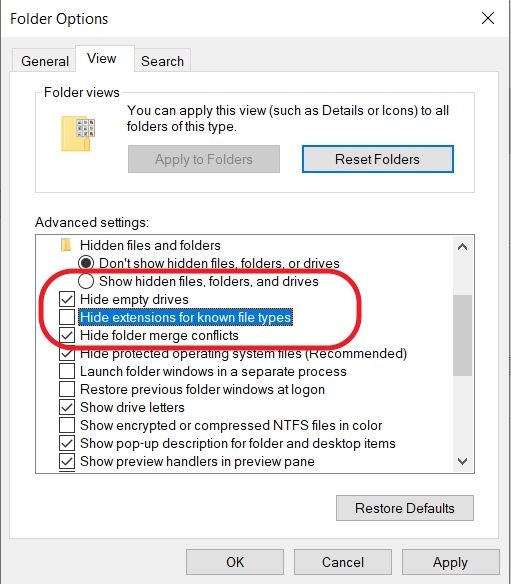
فقط من خلال الخطوات البسيطة ، يمكنك بسهولة معرفة امتداد الملف لمقاطع الفيديو التالفة. وبعد ذلك تحتاج إلى اللجوء إلى أداة لتحويل تنسيق الفيديو.
الطريقة 4. تثبيت برامج الترميز المفقودة
عندما تحاول تشغيل ملف mp4 الخاص بك على مشغل فيديو غير متوافق ، لا بد أن يظهر الخطأ 0xc00d36c4. مثال على ذلك عندما تستخدم Windows Media Player الافتراضي الذي لا يدعم في معظم الحالات ملفات mp4.
إذا كانت هذه هي الحالة ، فاحرص على تحميل برامج الترميز وتثبيتها للمشغل المحدد. برامج الترميز هي برامج تهدف إلى مساعدة جهازك على تشفير وفك تشفير البيانات الرقمية في ملفات الفيديو. في مشغل وسائط Windows 10 ، اتبع الخطوات التالية:
الخطوة 1 انتقل إلى علامة تبويب "الأدوات" في المشغل ، ثم حدد موقع الخيارات ، ثم المشغل.
الخطوة 2 سيظهر مربع اختيار يفيد بـ " Download codecs automatically" وكل ما عليك فعله هو النقر فوق "موافق".
الخطوة 3 إذا أجريت الخطوات المذكورة أعلاه بشكل صحيح ، فيجب أن تكون قادرًا على تشغيل ملف الفيديو المحدد. إذا طُلب منك تثبيت برامج الترميز ، فوافق على ذلك بالنقر فوق "تثبيت".
بدلاً من ذلك ، يمكنك اختيار استخدام حزم ترميز الطرف الثالث. مثال على ذلك هو K-Lite Codec Pack. فقط تذكر إعادة تشغيل الكمبيوتر بعد التثبيت.
الطريقة 5. نقل ملفات الفيديو الخاصة بك
يتمثل الحل السهل الآخر في نقل ملفات الوسائط غير القابلة للتشغيل من موقع التخزين الخارجي مثل محرك أقراص USB أو قرص DVD إلى محرك الأقراص الصلبة الداخلي بجهاز الكمبيوتر الخاص بك. هذه الطريقة سريعة وآمنة.
كما نعلم جميعًا ، توفر أجهزة الكمبيوتر التي تعمل بنظام Windows أو Mac العديد من الوظائف أو الطرق لتحقيق عملية النقل. مثل مفاتيح الاختصار: Ctrl + C و Ctrl + V.
تحتاج إلى تحديد الملفات الموجودة على القرص الخارجي ونسخها من خلال الأمر Ctrl + C. ثم قم بلصقها في وحدة التخزين الداخلية الخاصة بك من خلال Ctrl + V. بعد ذلك ، يمكن فتح ملفات الوسائط بسلاسة.
إذا وجدت أنها لا تزال يتعذر فتحها أو تشغيلها ، فقد تكون تالفة بالفعل. ما عليك سوى تحميل أداة إصلاح الفيديو Wondershare و إصلاح ملفات MP4 في 3 خطوات وبدون أي متاعب.
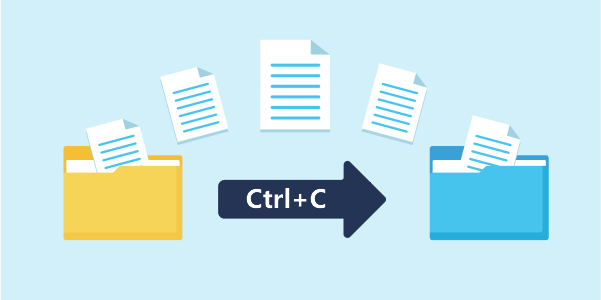
الطريقة 6. إيقاف تشغيل حماية النسخ
يحمي Windows Media Player ملفات الوسائط التي يقوم بنسخها في الإعدادات الافتراضية. هذا وحده يجعل من المستحيل فتح ملفات الفيديو في مشغلات أخرى. يمكنك إيقاف تشغيل الميزة للتخلص من خطأ 0xc00d36c4 الخاص بملف MP4. الخطوات المتبعة هي كالتالى:
الخطوة 1 افتح برنامج Windows Media Player. وفي أعلى اليسار ، توجد علامة تبويب "Organize". اضغط عليها ثم افتح الخيارات.
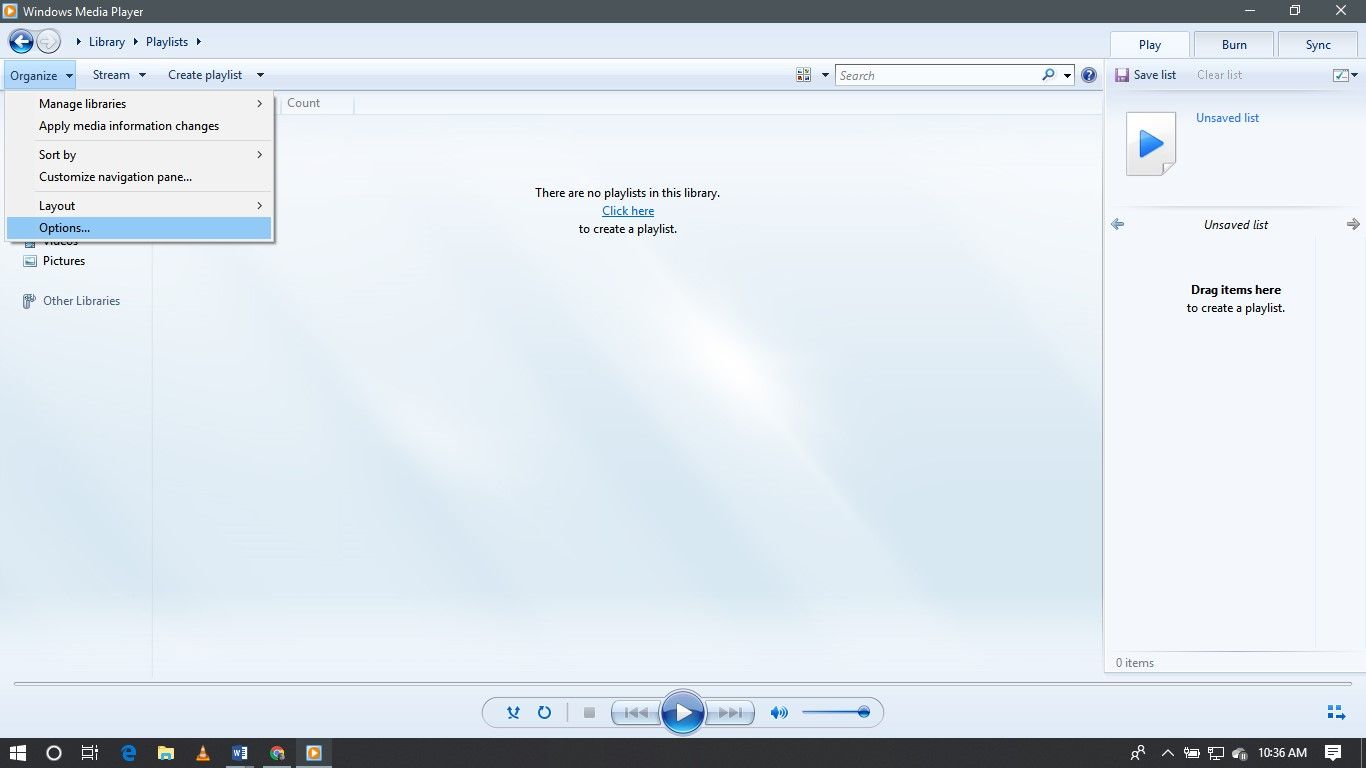
الخطوة 2 بعد النقر فوق "خيارات" ، انتقل إلى علامة تبويب Rip Music وقم بإلغاء تحديد خانة "Copy Protect Music". انقر فوق "موافق" لتطبيق هذه التغييرات.
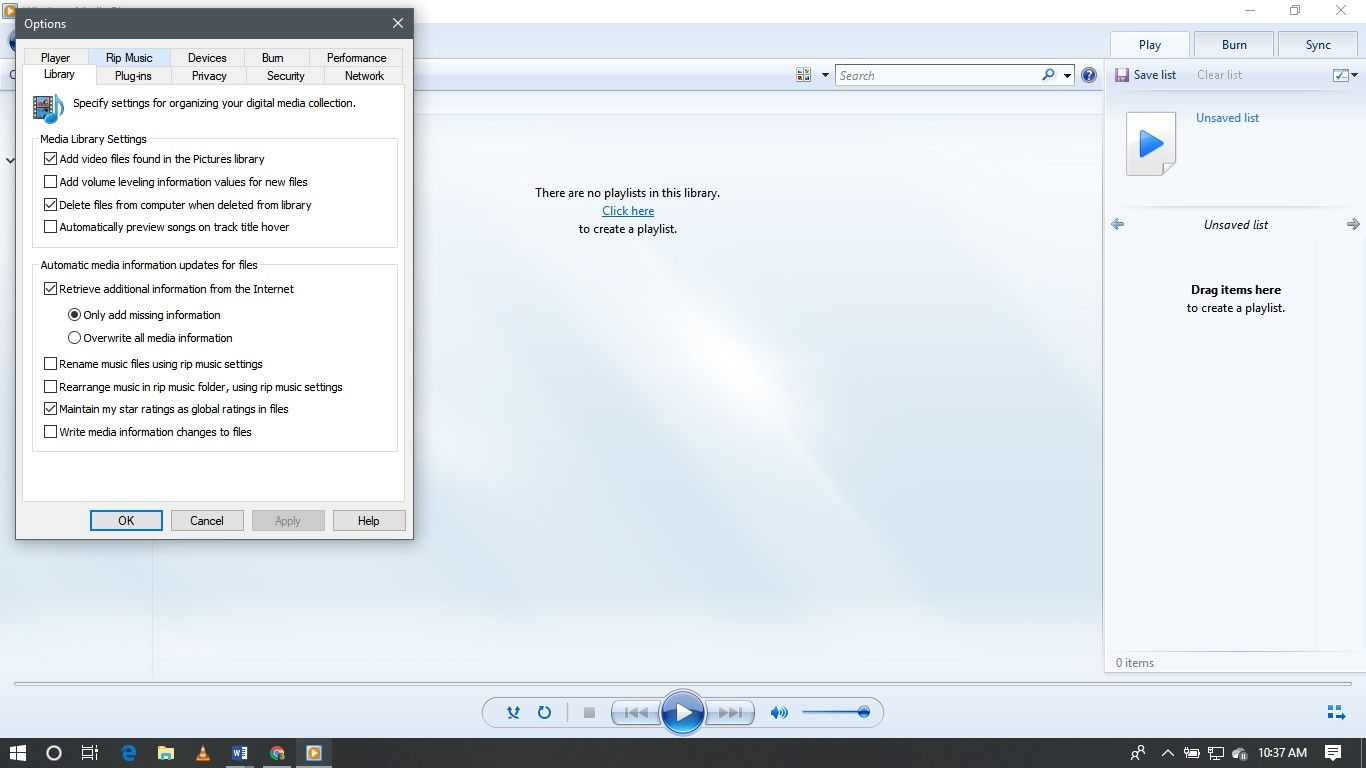
كلمات ختامية
مما سبق ، من الواضح أن الخطأ 0xc00d36c4 الذي يظهر أثناء محاولة تشغيل ملفات فيديو MP4 قد يكون بسبب تلف الملف أو حتى بسبب برنامج الترميز الغير مدعوم.
لذلك ، يجب أن يبدأ استكشاف الأخطاء وإصلاحها من تثبيت برنامج الترميز المدعوم. و أيضًا استخدام مشغلات الفيديو الأخرى مثل مشغل الوسائط VLC متعدد الاستخدامات فهو حل سهل وقابل للتطبيق.
هناك إستراتيجية أخرى لحل الخطأ وهي نسخ الملفات إلى موقع داخلي وإيقاف تشغيل حماية النسخ على مشغل وسائط Windows 10. بدلاً من ذلك ، يمكنك تحويل الفيديو إلى تنسيق آخر. إذا كان لا يزال يتعذر تشغيله ، فستكون أداة إصلاح الفيديو في متناول يديك.
حل مشاكل ملفات الوسائط
- استعادة الصور وإصلاحها
- ما هو استعادة الصورة؟
- فقدت صور بطاقة SD؟
- أفضل 5 برامج مجانية لاستعادة الصور.
- استعادة الصور من سلة المحذوفات.
- استعادة وإصلاح مقاطع الفيديو
- استعادة وإصلاح الصوت
- استعادة وإصلاح الكاميرات

Khalid Abdullahi
contributor Editor
Generally rated4.5(105participated)